Designa beteendesegment
Viktigt
Den här artikeln gäller endast utgående marknadsföring.
Beteendesegment ställer frågor till interaktionsposter som lagras i databasen för Marketing Insights. Var och en av dessa poster genereras automatiskt som svar på något som en kontakt gjorde (t.ex. öppna ett e-postmeddelande eller besöka en webbsida) och är relaterat till den specifika kontaktpost som är associerad med åtgärden (om känd). Interaktionsposter används för att generera olika insiktsvisningar i användargränssnittet för Dynamics 365 Customer Insights - Journeys men synkroniseras Customer Insights - Journeys-organisationsdatabasen.
Resultatet av en beteendesegmentfråga är alltid en uppsättning kontakter som utförde den relevanta typen av interaktion enligt de villkor som fastställts av frågan.
Den här typen av segment är dynamiskt eftersom medlemskapet definieras som en fråga, vars resultat kan ändras från ögonblick till ett annat som svar på nya interaktioner som läggs till i databasen.
Skapa ett beteendesegment genom att skapa ett segment och sedan välja alternativet Beteende som beskriv i skapa och publicera med ett nytt segment.
Följande bilden visar ett exempel på typisk beteendesegmentfråga och beskriver viktiga funktioner i designerns användargränssnitt.
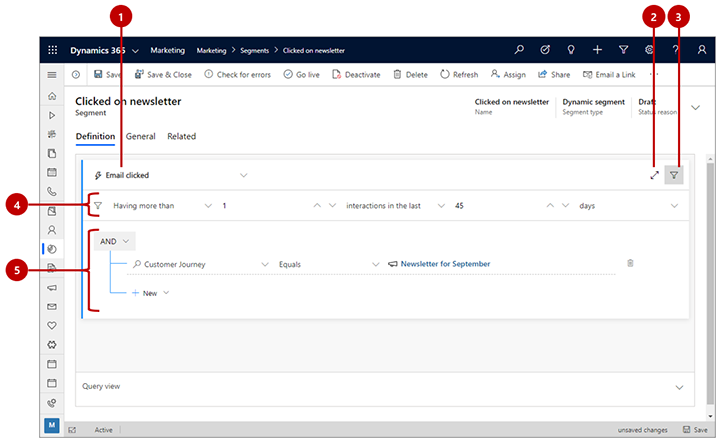
Förklaring:
- Interaktionsnamn: Använd den här listrutan för att välja den typ av interaktion som beteendesegmentet ska leta efter.
- Helskärmsredigeraren: Välj den här knappen för att öppna segmentsdesignern i helskärmsläge, vilket ger mer skärmyta för att visa och redigera din fråga.
- Visa/dölj interaktionsfilter: Välj den här knappen om du vill visa eller dölja filter för att ange begränsningar för det totala antalet interaktioner och/eller en tidsperiod i ett rörligt fönster.
- Interaktionsfilter: Använd dessa för att ange ett minsta eller exakt antal interaktioner som en kontakt måste ha utfört för att inkluderas i det här segmentet. Du kan också ställa in ett rörligt fönsterfilter för att bara överväga interaktioner som inträffat nyligen, till exempel under de senaste två veckorna. Om du vill aktivera det rörliga fönsterfiltret ändrar du den tredje nedrullningsbara listan från interaktioner till interaktioner i den sista. Datumet för det rörliga fönstret beräknas alltid utifrån dagens datum, så om du aktiverar detta kanske en del kontakter glider ur segmentet för varje dag som går om de inte förblir engagerade. I det här exemplet kommer filtret att hitta kontakter som klickade på ett meddelande minst en gång under de senaste 45 dagarna.
- Ytterligare begränsningar: Dessa inställningar fungerar precis som för demografiska och företagsdemografiska segment, men här kan du filtrera resultaten utifrån värdena för den valda typen av interaktionsposter. Du kanske till exempel vill hitta klick på e-postmeddelanden som skickas av en viss kundens färd (som visas här). Som med demografiska och företagsdemografiska segment kan du lägga till så många satser och satsgrupper som du behöver här.
Kommentar
Till skillnad från profilsegment kan beteendesegment bara arbeta ett frågeblock, vilket innebär att fliken Flödesvy inte är tillgänglig och hela frågan måste bestå av enbart ett enda block. Du kan dock kombinera beteendesegment med andra interaktions- eller profilsegment genom att skapa ett sammansatt segment.
Visa och redigera den råa frågan
Segmentsdesignern tillhandahåller ett grafiskt gränssnitt för att skapa logiken för en dynamiskt segment. När du arbetar med inställningarna skapar du i själva verket en textbaserad fråga i bakgrunden. Detta är den fråga som systemet faktiskt kommer att köra mot din databas. Vanligtvis behöver du inte använda frågan för något, men ibland kan det hjälpa vid felsökning. Du kan också kopiera/klistra in frågor till designern, som du kan använda för att skapa en kopia av ett befintligt segment eller för att dela en frågedesign via e-post.
Om du vill söka efter, visa och redigera frågan bläddrar du längst ned på sidan och öppnar fliken frågevy här.
Sök efter post-ID:n
Ofta behöver du söka efter interaktioner som är kopplade till ett visst formulär, en viss kundens färd, ett meddelande, ett event eller en annan specifik post. Om du vill göra detta måste du hitta ID:t för posten du letar efter. Gör så här:
Öppna posten (till exempel ett event eller e-postmeddelande) som du vill referera till.
Titta i webbläsarens adressfält. Där bör en webbadress visas som kan se ut så här:
https://<MyOrg>.crm.dynamics.com/main.aspx?appid=c8cba597-4754-e811-a859-000d3a1be1a3&pagetype=entityrecord&etn=msevtmgt_event&id=5acc43d5-356e-e811-a960-000d3a1cae35Leta reda på den del av webbadressen som börjar med &id=, som följs av ID-numret för den aktuella posten. Kopiera detta nummer (bara värdet) och använd det i ditt uttryck.